무엇이든 찾아 드립니다. Grep Utility 비교 추천
문서 중에서 홍길동이 들어간 문서를 모두 찾는다면 어떻게 합니까?
또 이름이 홍길동이고 사는 곳이 율도국이면 어떻게 찾을까요?
Grep Utility가 가려운 곳을 긁어줍니다.
Grep Utility중에서 제가 추천 하는 프로그램은 dngrep 입니다.
정규식으로 문자열과 파일명 검색을 지원하고 북마크 기능을 제공하는 등 필요한 기능을 깔끔하게 제공합니다.
이 프로그램을 사용하기 위해서는 Microsoft .NET 4.0이 필요 합니다.
Microsoft .NET 4.0을 설치하지 않으신 분은 먼저 아래 링크에서 다운로드 및 설치를 먼저 합니다.
강아지가 한 마리 나오는 윈도우 탐색기의 검색 화면 입니다.
검색 할 폴더를 지정하고 나면 검색 기능이 나옵니다.
파일 이름과 파일에 들어있는 단어 정도를 검색 하는 옵션이 있습니다.
아주 편리하게 그리고 유용하게 사용하시는 분도 많습니다.
그러나 자세한 검색을 원하는 분에게는 기능이 많이 떨어집니다.
뭔가 강력한 기능이 포함되어 있는 그리고 …
또 정규식을 지원하는 검색 기능이 있었으면 좋겠다고 생각 했었는데 무료로 사용 할 수 있는 좋은 프로그램이 있어 알려 드립니다.
위에서 언급한 기능을 하는 프로그램을 Grep Utility라고 합니다.
특히 GREP(Global Regular Expression Print) 은 Unix 오퍼레이팅 시스템에서 사용되던 유틸리티 입니다.
원하는 문자열을 폴더에서 찾아주는 프로그램 인데 정규식이라는 방법을 사용해서 검색을 할 수 있기 때문에 아주 강력 합니다.
이러한 강력한 기능을 GUI와 함께 사용할 수 있다면 얼마나 좋겠습니까?
검색 프로그램인 Grep Utility를 여러 가지 찾아 보고 사용해 봤습니다.
제가 본 Utility 중 가장 강력한 것은 PowerGrep이라는 유틸리티 입니다.
다양한 옵션과 기능이 제공되어 엄청나게 좋습니다만 너무 기능이 많아 머리가 아프며 상업용 프로그램이고 가격은 무려 159$ 입니다.
무료로 쓸만한 프로그램이 없을까 검색하고 사용해 보니 다음과 같은 쓸만한 프로그램이 있더군요.
PowerGrep 만큼 좋지는 못하지만 대부분의 경우 사용하는데 지장이 없을 정도로 기능이 충분한 프로그램 입니다.
검색 패턴과 검색 파일명에 정규식을 사용 할 수 있고 입력 했던 검색 옵션을 보관(Bookmark) 할 수 있는 것이 특징 입니다.
옵션을 메뉴에서 탐색기 오른쪽 버튼에 dnGrep 메뉴를 넣을 수 있습니다.
pdf 파일과 MS-Word, Excel 검색 기능을 플러그인으로 제공합니다.
ggrep은 Grep 기능에 필요로 하는 것이 어차피 유사하기 때문에 dnGrep과 비슷합니다. Help가 없습니다.
dnGrep과 차이점은 match 되지 않는 파일과 폴더를 선택할 수 있는 기능이 있습니다.
현재까지 Pdf, Word, Excel 검색을 지원하지 않습니다.
grepWin은 dnGrep과 유사한 기능을 제공하고 Help가 없습니다.
여기서 이야기 하는 정규식은 사람 이름이 아닙니다. ^^;
정규식은 정규 표현식(正規表現式, Regular expression)의 줄임 말이라고 볼 수 있습니다.
정규식은 문자열을 표현하는 수식입니다.
문장이나 말을 수식으로 간략화 수식화 시킨다면 반복적인 검색과 규칙을 이용하여 문자를 검색하는데 아주 편리 할 것입니다.
정규식이라는 방법을 이용하여 내 PC에 있는 문서를 검색 하면 아주 획기적이고 강력한 능력을 발휘합니다.
정규식 표현 방법은 언어나 회사마다 약간의 차이가 있습니다.
다음은 Visual Basic에서 사용하는 정규식을 요약 했습니다.
^ : 텍스트의 시작에서
$ : 텍스트의 끝을 의미
\ : 메타 문자를 표현 하기 위한 명령 (\^ => ^, \$ => $)
. : 임의의 한 문자
* : 문자 세트나 메타 문자 뒤에 붙어서 쓰이는 특수 기호로, 0번 이상 반복됨을 의미 ( 동치: {0,} )
+ : 문자 세트나 메타 문자 뒤에 붙어서 쓰이는 특수 기호로, 1번 이상 반복됨을 의미 ( 동치: {1,} )
? : 문자 세트나 메타 문자 뒤에 붙어서 쓰이는 특수 기호로, 없거나 있거나를 의미. ( 동치: {0,1} )
{n} : 문자가 n번 반복됨
{n,} : 문자가 n번 이상 반복됨
{n,m} : 문자가 n번 이상, m번 이하 반복됨
[...] : 문자 세트 (문자 집합)
(예: [abc] = a,b,c 중 한 문자 / [a-z] = a,b,c,...,x,y,z 중 한 문자 / [a-zA-Z0-9_] = \w = 영문자,숫자,언더라인)
\w 알파벳이나 숫자
\W 알파벳이나 숫자를 제외한 문자
\d 숫자 [0-9]와 동일
\D [0-9] 이외의 모든것
이메일
^[_0-9a-zA-Z-]+@[0-9a-zA-Z-]+(.[_0-9a-zA-Z-]+)*$
휴대폰
^01(?:0|1|[6-9])-(?:\d{3}|\d{4})-\d{4}$
일반전화
/^\d{2,3}-\d{3,4}-\d{4}$/;
주민등록 번호
\d{6}\-[1-4]\d{6}
IP 주소
([0-9]{1,3})\.([0-9]{1,3})\.([0-9]{1,3})\.([0-9]{1,3})
^[a-z]+
셀의 첫문자에서 부터 연속되는 소문자
aaKK, a123
[^xyz]+
x,y,z을 제외한 모든 문자
x1, y2, z3
[0-9]+$
셀 끝의 숫자 부분
kkk123, tqadr1
^[0-9]{3,3}
셀의 첫 부분 부터 3자리 숫자
112, 113
^[0-3][0-9]
셀의 첫 부분 부터 00~39사이의 문자
0044 3044 0944
[a-z]+
abc1111, 111cda
[a-zA-Z]
abc1111, 111cda
[a-zA-Z]
aZc1111, 111cKa
[a-zA-Z0-9]
aZc1111, 111cKa
Grep Utility와 정규식을 이용하면 특정 패턴을 가진 문서를 쉽게 찾을 수 있기 때문에 잘 익히고 사용하면 아주 편리합니다.
다음에 기회가 닿으면 정규식과 Grep Utility를 이용한 검색 예제를 한번 포스팅 해보겠습니다.
잘 익히셔서 유용하게 사용하시기 바랍니다.
'컴퓨터 이야기 > 소프트웨어' 카테고리의 다른 글
| Microsoft Chart Control (0) | 2012.06.01 |
|---|---|
| 구글 크롬에 꼭 필요한 사전 프로그램 (2) | 2011.04.26 |
| 누구나 쉽게 예쁜 손글씨 POP 만드는 프로그램 (1) | 2010.10.08 |
| Windows XP에서 한글 입력 불가 패치 (0) | 2010.09.02 |
| 무료 파티션 프로그램 EASEUS Partition Master (5) | 2010.07.15 |
Excel Add-in gUtil
Excel Addin gUtil Ver 0.3
 |
gUtil Ver 0.3
Excel Addin gUtil.
** 특징
- 정규식 검색, 바꾸기
- 무손실 Cell 병합
- 검색 조건에 맞는 셀을 클립보드에 복사. |
- 무손실 셀병합 기능을 추가
- 정규식으로 검색 해서 바꾸기
- 에러 처리 향상
- Sheet 리프레시, 계산 등을 처리중에는 정지시켜 처리 속도 향상
- 프로그램을 다운 받아 원하는 폴더에 넣고 더블 클릭합니다.
(보안 레벨을 낮추어야 본 프로그램을 설치 할 수 있습니다.)
<< 다운로드 : Download>>
- 설치 후에는 다음 그림과 같은 메뉴가 생성 됩니다.
이전 포스트 참조 :
- Undo 기능이 없기 때문에 중요한 자료는 충분히 기능을 익히신 후에 사용 하십시오.
- 정말 중요 한 자료에 사용 하신다면 미리 저장을 한 후 본 프로그램의 기능을 사용 하시기 바랍니다.
- 본 프로그램은 본인 책임하에 사용하셔야 합니다.
- 프로그램의 기능은 필요한 기능을 넣으면서 차차 개선해 나가겠습니다.
'컴퓨터 이야기 > 소프트웨어' 카테고리의 다른 글
| (모두 다 아는 팁) 엑셀에서 쉽게 테두리 그리기 (0) | 2009.07.16 |
|---|---|
| 정규식 설명 및 표현 예제 (0) | 2009.07.15 |
| 윈도우를 항상 위로 (1) | 2009.05.18 |
| 레고를 공짜로 컴퓨터로 즐기자 (7) | 2009.05.07 |
| 윈도우 탐색기 대체 프로그램 Q-Dir 3.67 (3) | 2009.04.22 |
Excel Addin gUtil Ver 0.2
** 이전에 만들 엑셀 애드인을 조금 수정 했습니다.
- 이해하기 쉽게 모든 메뉴를 한글로 만들었습니다.
- 아이콘을 넣었습니다.
- 에러 핸들링 부분을 추가 했습니다.
<<<다운로드>>>
Excel Addin을 만들었습니다
 |
gUtil Ver 0.2
Excel Addin을 만들어 공개 합니다.
** 특징
- 정규식을 지원 합니다.
- 검색 조건에 맞는 셀을 클립보드에 복사.
- 대용량의 자료를 조건 복사 할 수 있어
필터 기능에 의한 속도 저하를 보완. |
셀복사(일렬복사)
- 여러행으로 선택된 영역을 1 열로 복사 할 수 있습니다.
열삽입,행삽입
- 여러행을 삽 행삽입 할 수 있으며 빠르게 삽일 할 수 있습니다.


정규식 검색
** 정규식은 문자열을 공식을 사용하여 검색 하는 기능입니다.
정규식에 관해서는 다음 링크나 인터넷을 통해 알아 보시기 바랍니다.
http://msdn.microsoft.com/ko-kr/library/ae5bf541.aspx
- 다음과 같이 숫자와 문자로 구성된 셀이 있습니다.
이중에서 숫자만 추출 해내려면 어떻게 해야 할 까요?
“gUtil”의 정규식 기능을 이용 하면 가능 합니다.
- 입력 창에 “^[0-9]+”를 입력 합니다.
편집
- 좌우 공백 삭제
- 대문자로
- 소문자로
- 함수명 추가
: 자동으로 함수명을 넣어 주는 기능 입니다.
e10:e11 –> sum(e10:e11)로 바뀌었습니다.
- 셀값 앞에 문자 추가
- 셀값 뒤에 문자 추가
N 증가 숫자 쓰기
매크로 보안 레벨을 낮춘다.
'컴퓨터 이야기 > 내가 만든 소프트웨어' 카테고리의 다른 글
| 암호 관리 프로그램 gPass 업데이트 (1) | 2010.12.17 |
|---|---|
| 암호 프로그램 gPass (0) | 2010.10.07 |
| Excel Addin gUtil Ver 0.1 (0) | 2009.06.26 |
| 텍스트 암호화 프로그램 (0) | 2009.03.22 |
| Weigher와 통신 (VB 6.0) (1) | 2008.11.19 |
Excel Addin gUtil Ver 0.1
다운로드 (Download)
Excel Addin을 만들었습니다
 |
gUtil Ver 0.1
Excel Addin을 만들어 공개 합니다.
** 특징
- 정규식을 지원 합니다.
- 검색 조건에 맞는 셀을 클립보드에 복사.
- 대용량의 자료를 조건 복사 할 수 있어
필터 기능에 의한 속도 저하를 보완. |
** 정규식은 문자열을 공식을 사용하여 검색 하는 기능입니다.
정규식에 관해서는 다음 링크나 인터넷을 통해 알아 보시기 바랍니다.
http://msdn.microsoft.com/ko-kr/library/ae5bf541.aspx
예제1. <백문이 불여 일견>
- 다음과 같이 숫자와 문자로 구성된 셀이 있습니다.
이중에서 숫자만 추출 해내려면 어떻게 해야 할 까요?
“gUtil”의 정규식 기능을 이용 하면 가능 합니다.
(1) 영역을 선택 하고 gUtil Menu에서 아래 그림과 같이 메뉴를 선택 합니다.
(2) 입력 창에 “^[0-9]+”를 입력 합니다.
(3) 검색 결과를 붙여 넣기 할 셀을 선택 하고 붙여 넣습니다.
*** 선택 영역에서 숫자만 추출에 성공 했습니다.
예제2
- 다음 영역에서 a), b), c), d)로 시작되는 셀 만 추출 해내려면 어떻게 해야 할 까요?
(1) 영역을 선택한 상태에서 gUtil의 다음 메뉴를 선택 합니다.
(2) 정규식 “^[a-z]\)+” 을 입력 합니다.
(3) 검색 결과를 붙여 넣기 할 셀을 선택 하고 붙여 넣습니다.
*** 선택 영역에서 a), b), c), d)로 시작 되는 열만 추출에 성공 했습니다.
- 선택 영역의 셀을 복사해서 클립보드에 수직으로 붙여 넣습니다.
- 정규식을 사용하지 않은 검색
- 현재 커서 위치에서 한 행, 한 열을 전체적으로 삽입 하는 기능
- 본 프로그램은 본인 책임하에 사용하셔야 합니다.
- Undo 기능이 없기 때문에 중요한 자료는 충분히 기능을 익히신 후에 사용 하십시오.
- 정말 중요 한 자료에 사용 하신다면 사전 저장을 한 후 본 프로그램의 기능을 사용 하시기 바랍니다.
- 아직 프로그램에 버그가 많습니다. (차차 개선해 나가겠습니다)
매크로 보안 레벨을 낮춘다.
다운로드 Download
다운 받은 gUTIL.XLA을 실행.
오른쪽 위에 다음과 같은 메뉴가 생성 됩니다.
생성된 메뉴를 제거 하려면 Remove gUtil Menu를 선택 합니다.
** 만약 Menu가 정상적으로 제거가 동작 하지 않거나 이상이 있으면 완전 초기화를 선택 할 수 도 있습니다.
'컴퓨터 이야기 > 내가 만든 소프트웨어' 카테고리의 다른 글
| 암호 프로그램 gPass (0) | 2010.10.07 |
|---|---|
| Excel Addin gUtil Ver 0.2 (0) | 2009.07.07 |
| 텍스트 암호화 프로그램 (0) | 2009.03.22 |
| Weigher와 통신 (VB 6.0) (1) | 2008.11.19 |
| 패스워드 암호화 관리 프로그램을 만들다. (0) | 2008.10.19 |
정규식을 이용한 Text Replace Tool
정규식을 이용한 Text Replace Tool
복잡한 Text File을 필요한 부분만 잘라 주는 프로그램
공짭니다..
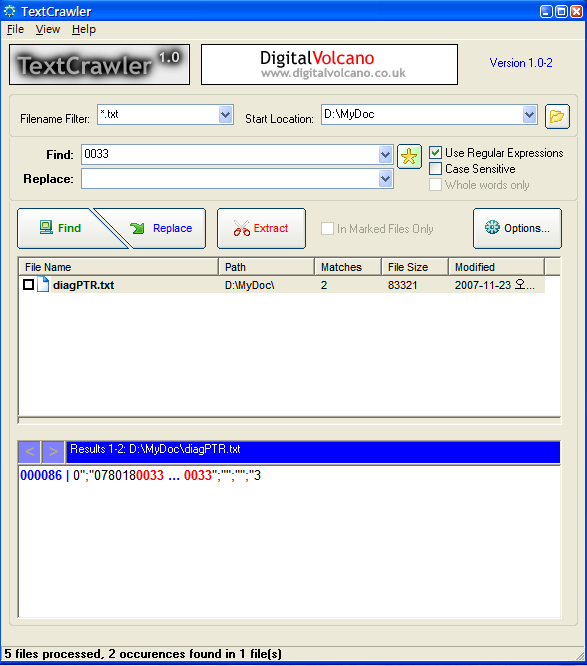
'컴퓨터 이야기' 카테고리의 다른 글
| 리필 토너 (0) | 2008.02.09 |
|---|---|
| 조선 일보 안철수 기사 (0) | 2008.01.30 |
| 창2개인 탐색기 (flyExplorer) (0) | 2008.01.25 |
| 아주 편리한 메모 프로그램 SMemo (0) | 2008.01.25 |
| 무료 오피스 프로그램 (0) | 2008.01.24 |












 gUTIL.XLA
gUTIL.XLA












































